Vous avez un appel important. Vous raccrochez et vous vous rendez compte que vous avez oublié la moitié de ce qui a été dit.
L'enregistrement des appels sur Android peut vous éviter ces moments.
Dans ce guide, on vous montre exactement comment enregistrer un appel sur Android à l'aide des fonctionnalités natives, et on explore de meilleures applications tierces.
Comment enregistrer un appel avec les fonctionnalités intégrées d'Android (étape par étape)
Certains téléphones Android sont dotés d'une fonction d'enregistrement des appels intégrée directement à l'application Phone. Mais sa disponibilité dépend du modèle de votre téléphone, de la version d'Android et de votre localisation.
Étape 1 : Vérifiez si votre téléphone prend en charge l'enregistrement des appels intégré
Tous les téléphones Android ne proposent pas cette fonctionnalité. On le trouve couramment sur :
- Google Pixel (dans certaines régions)
- Appareils Samsung Galaxy
- Téléphones Xiaomi, OnePlus et Oppo
Certains opérateurs ou pays bloquent cette fonctionnalité pour des raisons légales. Donc, si vous ne voyez pas l'option, ne paniquez pas. Il se peut qu'elle ne soit tout simplement pas disponible là où vous vous trouvez.
Étape 2 : Ouvrez l'application de votre téléphone
Utilisez l'application téléphonique par défaut fournie avec votre appareil. Les numéroteurs tiers ne disposeront pas de cette fonction intégrée.
Démarrez un nouvel appel ou répondez à un appel entrant. Regardez votre écran pendant que l'appel est actif.
Étape 3 : recherchez le bouton « Enregistrer »
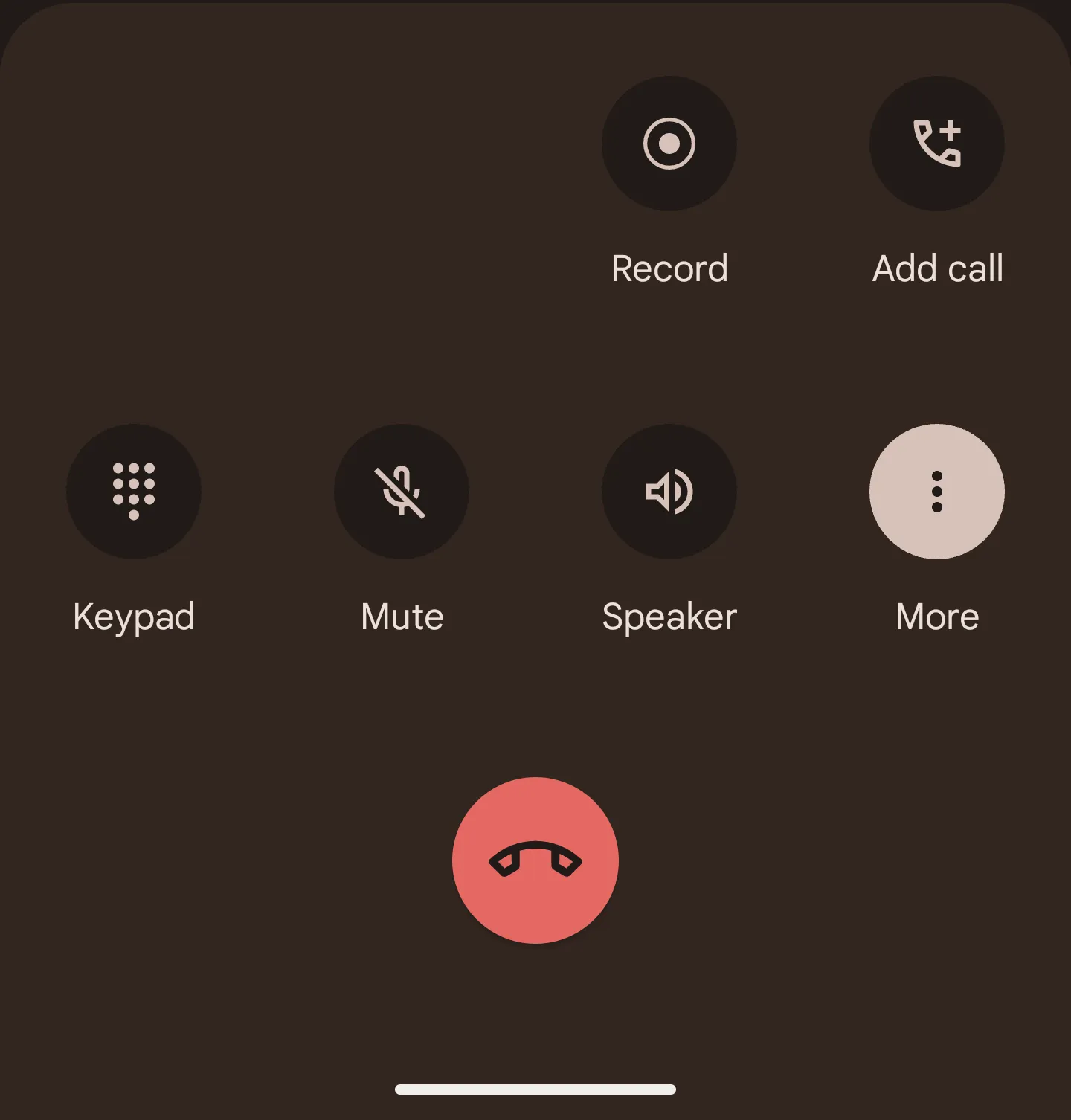
Si l'enregistrement est pris en charge, vous verrez un Record bouton sur l'écran de votre appel. Il se trouve généralement en bas de la page ou masqué dans le menu à trois points.
Pour démarrer l'enregistrement :
- Tapez Enregister.
- Il se peut que vous entendiez une alerte vocale indiquant que l'appel est en cours d'enregistrement (cela est obligatoire dans certaines régions).
- Pour arrêter l'enregistrement, appuyez sur Arrêtez ou mettre fin à l'appel.
C'est ça. Votre appel est désormais enregistré.
Étape 4 : Accédez à vos enregistrements
Une fois l'appel terminé, votre appareil enregistre automatiquement l'enregistrement.
Pour le trouver :
- Ouvrez votre Application pour téléphone.
- Tapez Appels récents ou rendez-vous sur Historique des appels.
- Sélectionnez l'appel enregistré et appuyez sur Enregister.
- Vous pouvez également trouver des enregistrements dans votre Gestionnaire de fichiers sous Enregistrements ou Enregistrements d'appels.
Le nom exact du dossier peut varier selon l'appareil.
Et si vous ne voyez pas l'option ?
Pas de panique. Si votre téléphone ne prend pas en charge l'enregistrement natif des appels, vous pouvez toujours utiliser des applications tierces telles que Appel de Noota, ACR Cube, ou Enregistreur automatique d'appels. Ces applications offrent souvent encore plus de fonctionnalités que l'outil intégré.
Nous vous expliquerons ces options dans la section 3.
Dépannage de l'enregistreur d'appels Android
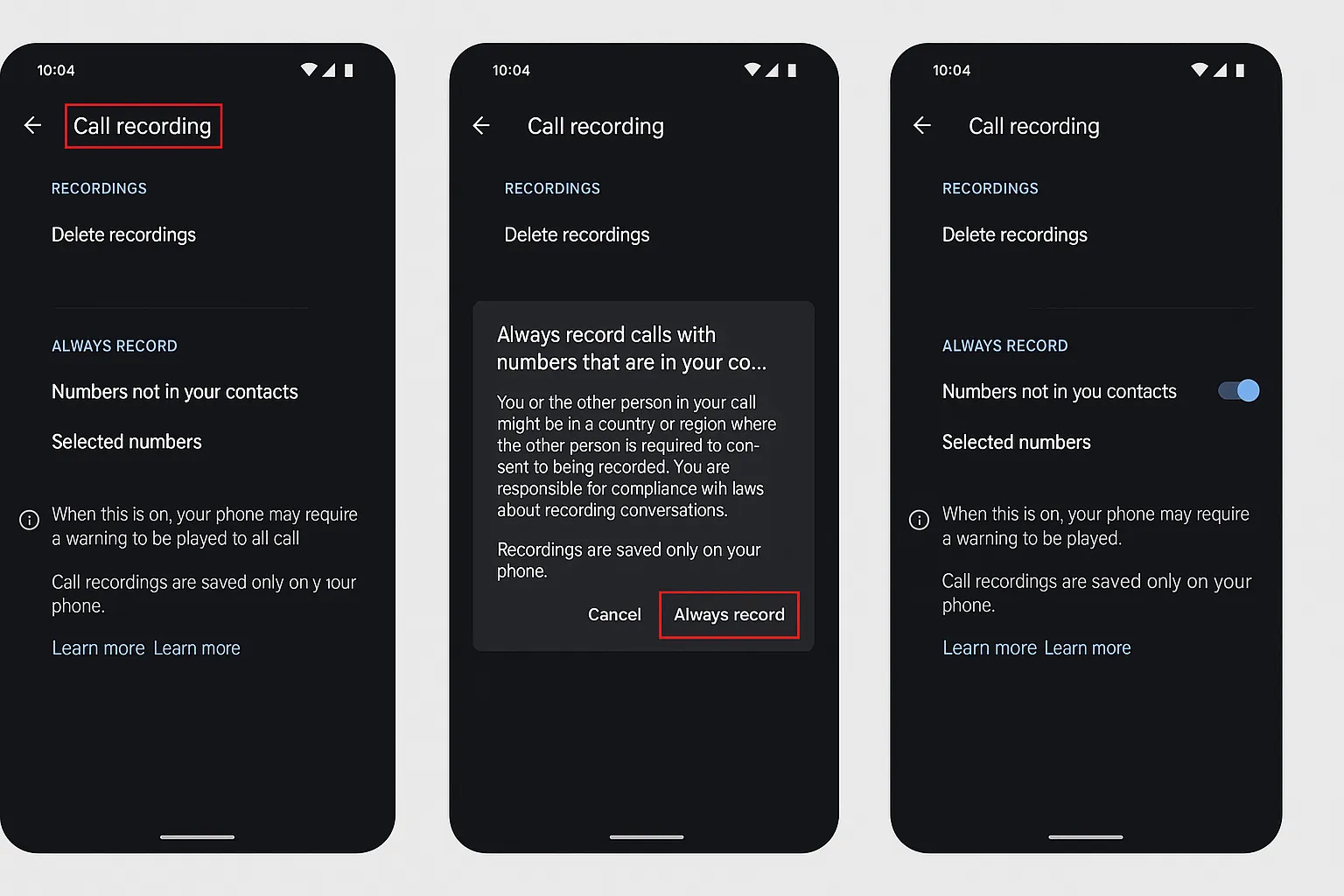
Vous essayez d'enregistrer un appel mais quelque chose ne fonctionne pas ? Tu n'es pas seul. L'enregistrement des appels sur Android peut être délicat, en particulier avec différents modèles de téléphones, différentes versions d'Android et les réglementations locales.
Voici les problèmes les plus courants et les moyens de les résoudre rapidement.
Problème 1 : il n'y a pas de bouton « Enregistrer » sur mon écran d'appel
C'est le problème le plus courant. Si vous ne trouvez pas l'option « Enregistrer » pendant un appel, il est possible que votre appareil ne prenne pas en charge l'enregistrement natif des appels. Voici ce que vous pouvez faire :
- Vérifiez le modèle de votre appareil. Les téléphones Pixel, Samsung, Xiaomi et OnePlus sont plus susceptibles de prendre en charge l'enregistrement des appels.
- Vérifiez votre région. Certains pays (et opérateurs) désactivent l'enregistrement en raison des lois sur la confidentialité. Si vous vous trouvez dans une région à accès restreint, la fonctionnalité est peut-être complètement bloquée.
- Mettez à jour l'application de votre téléphone. Accédez au Google Play Store et vérifiez si une mise à jour est disponible pour votre application Phone.
- Essayez le composeur par défaut. Si vous utilisez une application d'appel tierce, revenez au composeur intégré. L'enregistrement ne fonctionne que dans l'application par défaut.
Si elle n'est toujours pas disponible, pensez à utiliser une application externe (voir la section 3 pour les options).
Problème 2 : l'appel n'a pas été enregistré
Vous avez appuyé sur « Enregistrer », vous avez entamé la conversation, mais vous ne trouvez pas le fichier audio. Voici ce qu'il faut vérifier :
- Ouvrez l'application de votre téléphone et accédez aux appels récents. Appuyez sur l'appel enregistré pour voir si l'option de lecture apparaît.
- Regardez dans votre gestionnaire de fichiers. Accédez au dossier de stockage interne nommé « CallRecordings » ou « Recordings ». Certains téléphones enregistrent les fichiers ici plutôt que dans l'application Phone.
- Vérifiez les autorisations de l'application. Si l'application de votre téléphone ne dispose pas d'autorisations de stockage, il est possible qu'elle n'enregistre pas le fichier. Accédez à Réglages > Applications > Téléphone > Autorisations et assurez-vous que le stockage est activé.
Problème 3 : mauvaise qualité audio des enregistrements
Vous n'entendez pas clairement l'autre personne ? Cela est généralement dû à la façon dont Android gère le son des appels pour des raisons de confidentialité.
Essayez ceci :
- Utilisez le haut-parleur pendant l'appel. Il capte un meilleur son des deux côtés.
- Évitez les casques Bluetooth. Le son ne peut enregistrer que votre voix, pas celle de l'appelant.
- Testez avec un autre appel. Parfois, il ne s'agit que d'un problème ponctuel.
Si le problème persiste, des applications tierces dotées de méthodes d'enregistrement améliorées peuvent vous aider.
Problème 4 : les enregistrements disparaissent au bout d'un moment
Certains téléphones Android suppriment automatiquement les anciens enregistrements pour économiser de l'espace. Si c'est le cas :
- Sauvegardez les enregistrements importants. Transférez-les vers un stockage cloud ou un PC.
- Vérifiez vos paramètres de stockage. Certains appareils suppriment des fichiers lorsque la capacité de stockage est faible.
Problème 5 : Des restrictions légales bloquent l'enregistrement
Si tout le reste semble correct mais que l'enregistrement ne fonctionne toujours pas, les lois locales peuvent en être la raison. Android désactive souvent complètement l'enregistrement des appels dans les zones où cela n'est pas légal sans le consentement des deux parties.
Vous ne pouvez pas modifier cette option dans l'application Phone par défaut. Mais des applications comme Appel de Noota proposent des solutions conformes à la législation qui avertissent les deux parties lorsque l'enregistrement commence, et sont dotées de fonctionnalités supplémentaires.
Meilleures applications d'enregistrement d'appels sur Android
Si votre téléphone Android ne prend pas en charge l'enregistrement intégré des appels, ou si vous souhaitez bénéficier de fonctionnalités supplémentaires, une application tierce est la meilleure option. Ces applications vous offrent plus de contrôle, une meilleure qualité audio et des outils intelligents qui vont bien au-delà d'un simple enregistrement.
Voici les meilleures options disponibles aujourd'hui.
1. Noota Call — Cliquez, parlez, capturez !

Si vous recherchez une solution complète pour l'enregistrement des appels, la prise de notes et l'intégration du CRM, Noota Call est conçu pour les professionnels.
Avec Noota Call, vous pouvez :
- Enregistrez chaque appel automatiquement avec un son cristallin.
- Cliquez pour appeler depuis votre navigateur ou votre application, et Noota s'occupe de l'enregistrement.
- Générez instantanément des résumés d'appels, des points clés et des actions à entreprendre.
- Détectez automatiquement les numéros sur n'importe quel site Web, afin que vous puissiez appeler sans copier-coller.
- Synchronisez avec votre CRM ou ATS, afin que les données de vos appels soient mises à jour automatiquement.
Noota n'est pas qu'un enregistreur, c'est un outil de productivité. Après chaque appel, il ajoute des notes, des informations et des tâches directement dans vos systèmes. Pas besoin de noter quoi que ce soit. Il suffit de parler, de raccrocher et de passer à autre chose.
Pour démarrer, rien de plus simple :
- Visitez noota.io et créez un compte gratuit.
- Téléchargez l'application mobile ou utilisez l'extension de navigateur.
- Commencez à passer des appels, Noota s'occupe du reste.
Plus de 100 000 professionnels du monde entier font confiance à Noota. Que vous travailliez dans les ventes, le recrutement ou la gestion des clients, il est conçu pour vous faire gagner du temps.
2. ACR Cube
Cube ACR est l'une des applications d'enregistrement d'appels les plus populaires pour Android. Il prend en charge :
- Appels téléphoniques réguliers
- Services VoIP tels que WhatsApp, Skype, Zoom et Telegram
Les fonctionnalités incluent l'enregistrement automatique, la sauvegarde dans le cloud, la protection par code PIN et les notes vocales. Il propose également une fonction utile qui vous permet de marquer les moments importants d'un appel.
Remarque : l'enregistrement des appels VoIP peut être limité sur certains appareils en raison des restrictions de Google.
3. Enregistreur automatique d'appels par Appliqato
Cette application existe depuis des années et reste un choix solide.
Vous pouvez :
- Choisissez les appels à enregistrer
- Enregistrer des fichiers sur Google Drive ou Dropbox
- Ajouter des notes aux enregistrements
- Créez des filtres d'enregistrement basés sur les contacts
Il possède une interface simple et claire et fonctionne sur la plupart des appareils Android.

.png)
.webp)


.svg)
.svg)
.svg)